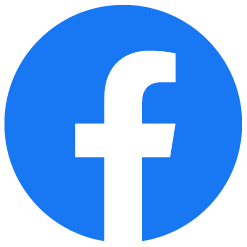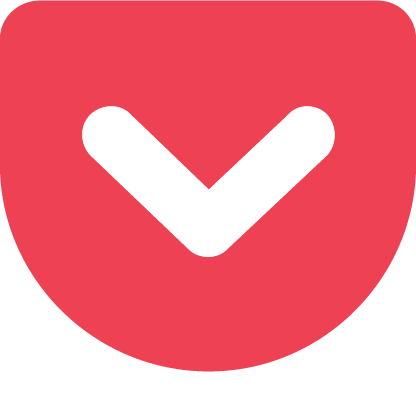HDD自力のデータ復旧は50%程度の確率で可能です!

HDD(ハードディスク)データ復旧はワンチャンス!自分でできる可能性は50%程度
HDD(ハードディスク)のデータ復旧を自分でできる可能性は50%程度です。
適切な対処を行わなければ、データを取り戻すチャンスを失う危険性があります。
HDDのデータが消えたり破損してしまったとき、まず行うべきことはデータのコピー(復旧)です。
最近は自分で行えるノウハウやキットも広まっていますが、これは気軽にデータ復旧できることを意味しません。
データ復旧をするときは、元のデータをスキャンしてそれを吸い出したり、元に戻したりすることが一般的です。
ところが、下手に手をつけたせいでデータの破損が悪化することも考えられます。
とくに物理的な破損が疑わしいとハードディスクを分解する方もいらっしゃいますが、交換するパーツの準備や環境が整っていない状態で、HDDを分解して確認するだけではHDDそのものが悪くなるだけです。
その結果として復旧率が大きく低下するので要注意です。
データ復旧は正しく行われなければ、データを取り戻すチャンスを失うリスクがあることを、ぜひ覚えていただきたいです。
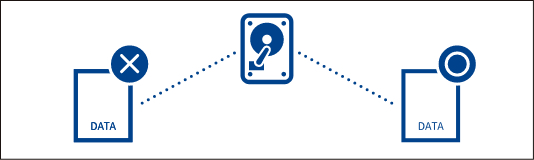
| ● データ復旧はワンチャンス |
弊社のようなデータ復旧業者は細心の注意を払ってお客様のHDDと向き合っています。
少なくとも、”データ復旧のせいでデータが壊れた”ということが発生しないよう。できる限りの対策をして作業を行います。
むやみにハードディスクを分解することもしません。
経歴20年のエンジニアが対応しますので、焦らずまずはLIVEDATAにご相談ください。
自分でHDDデータ復旧できるパターンと復旧できないパターン
| 自力復旧可能 | 自力復旧不可能 | |
| 障害区分 | 軽度の論理障害 | 重度の論理障害 重度障害 |
| 主な症状例 | ・データの誤削除 ・データの初期化 |
・HDDが認識しない ・HDDから異音がする ・HDDが焦げ臭い ・HDDを落とした |
自分でHDDのデータ復旧ができるパターンと復旧できないパターンは上記の通りです。
データの誤削除や初期化など軽度の論理障害であれば、データ復旧ソフトウェアによる自力でのデータ復旧が可能な場合もあります。
ただし、障害の原因特定は難しく、誤った対処で障害が悪化する危険性も。
少しでも不安があれば、データ復旧専門のLIVEDATAにご相談ください。
ここでは、論理障害と物理障害について詳しく解説します。
| 1 | 論理障害 |
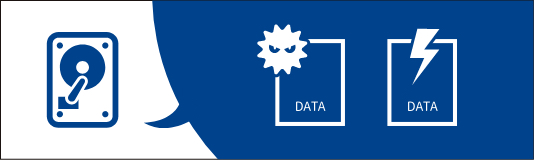
論理障害とは、HDD内部でのデータ処理に問題が起きてしまう状態です。
もう少しわかりやすく説明すると「HDDが損傷していないのにトラブルが発生する」タイプの故障です。
では、論理障害は何が原因で起きてしまうのか?
それはファイルそのものの破損や欠落です。
パソコンが正常に動くための核となるようなファイルが壊れていると、それに連動して他のコマンドもできなくなってしまいます。
コンピュータウイルスによって故障してしまうのも、論理障害の一つと言えます。
ハードディスクの機械的な機能に問題がなく、軽度の論理障害であれば自力で復旧できる可能性もありますが、重度の論理障害はファイル自体が壊れているため、復旧が難しいです。
場合によっては、原因となっているデータを消さざるをえません。
リカバリやフォーマットで上書きしてしまうと、お客様が自分でデータ復旧はできません。
| 2 | 物理障害 |
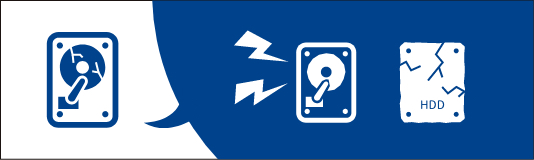
物理障害とは、HDDが物理的に破損したことで起きた障害のことです。
HDDの機能に異常がない論理障害と異なり、物理障害の場合はHDDとして認識ないことが特徴です。
物理障害はPCの操作で直すことはできません。
その一方で原因となった部分を特定しやすいです。
物理障害の兆候は、HDDから異臭(焦げ臭いなど)、異音です。HDD内部では傷がついている、異物が入っている、基板が焼けているといった現象が起きています。
物理障害は専門業者が故障した部品を交換すれば、HDDとしての機能を取り戻します。しかしデータの格納庫であるプラッタの破損が大きい場合は、データのスキャンが難しくなります。
物理障害は、電源を入れて放置しているだけで悪化します。基本的に物理障害は自力で復旧不可能ですので、おかしいと思ったらすぐにLIVEDATAにご連絡ください。
また、代表的なHDD障害10選もご確認ください。
自分で復旧できるHDD(ハードディスク)故障と復旧方法
自力でHDD(ハードディスク)を復旧する方法
| 1 | BIOSで対応してみる |

パソコンに異常が出たとき、通常の画面と違う青い画面からデータを復旧できる場合があります。
このメニューをBIOSと言います。BIOSを起動する方法はPCメーカーやOSによって異なります。
BIOSでの対応ができるということは、HDDが認識されていることを意味するので論理障害の可能性が高いです。
BIOSでの復旧ができるほど軽度であれば、それで解決します。
解決でいなければそれ以上触れずにお持ち込みください。
| 2 | 復旧ソフトを使ってみる |
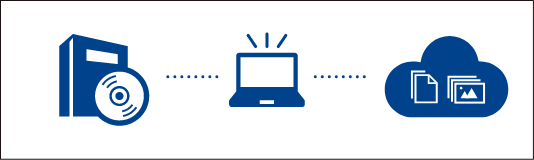
データ復旧を自宅で行いたいユーザーのためにデータ復旧ソフトが販売されています。
データ復旧ソフトは通常アクセスできない状態になったデータをスキャンし、外付けで繋いだメディア(USBや別のHDDなど)に吸い出します。
HDDに障害が発生してもデータ復旧ソフトを支えるのは、既存データの保存領域が生きているからです。
逆に言えば、HDDに大きな物理障害が起きていたり、ファイルそのものが破損している場合はデータスキャンが難しくなります。
| 3 | パソコン自体が動くなら、単純なバックアップでよい |
データ復旧ソフトで行えることは、論理障害やフォーマット(初期化)によってアクセスできなくなったファイルを取り戻すことです。
もちろん、パソコンから安全にデータをバックアップできるなら、無理にソフトを買う必要はありません。
一部のファイルが壊れていても、ディスクに傷がついていても、まだパソコン自体が動くなら、その間にデータのバックアップを行いましょう。
ファイルだけで良いならクラウドストレージに保存するのも一つの手段です。
| 4 | 分解する |
USB接続の外付けハードディスクやNASから、内蔵ハードディスクを取り出すことでより詳細な切り分けができるようになりますが、内蔵ハードディスクを分解したとしても、得られる情報は一番上のメディア面の損傷があるかないかだけです。
この情報は復旧を諦めるしかない判断材料にしかなりえず、復旧を手助けするどころか、とどめをさすという行動です。
分解することで復旧の可能性がゼロになることもありますので、軽率な分解をするよりも、分解せずに復旧する道を探しましょう。
弊社を始めプロの業者は目に見えないホコリも遮断した空間で分解および修理を行なっています。
これは絶対にやらないで!HDD自力復旧のよくある失敗事例
| 1 | 再起動を繰り返す |
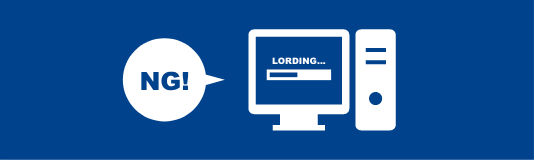
パソコンの起動が進まなくなると、一度電源を切って、もう一度電源を入れる作業を繰り返したくなります。確かに再起動でトラブルが解決することもよくあるし、TVゲームや電化製品も再起動で問題解決することが多いです。
しかし、起動とシャットダウンを繰り返すことはそれだけ機械に大きなダメージを与えています。ただでさえ故障している状態を、さらに悪化させるリスクをご理解ください。特に、主電源を直接ON /OFFすることは絶対にやめましょう。
| 2 | リカバリや初期化をしてしまう |
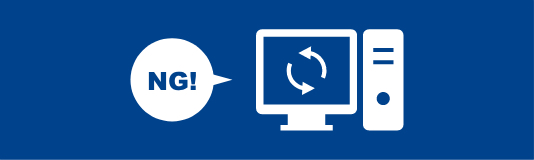
リカバリは論理障害を無に帰す手段で、確かにPCを使える状態にすることが目的であれば、良いのかもしれません。
しかし、リカバリーをすると既存のデータが全て消えてしまいます。ゴミ箱のように、実データへアクセス不可になる場合とは全く違い、物理的にデータがなくなります。
じゃぁどうすればいいの?とお困りのお客様、ご安心ください。
データ復旧サービスのご案内
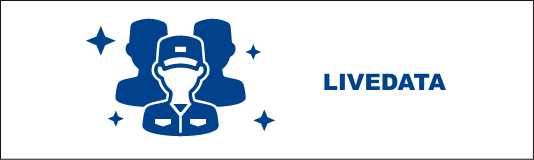
パソコンが動かずどうすれば良いかわからない、壊れてしまった大切なデータを回復させたい、そんな時はLIVEDATAにおまかせください。弊社は迅速丁寧な対応で幅広くHDDの故障に対応しております。
遠方の方もお電話、メールにての見積もりおよび郵送の受付をしております。初期診断は無料、”希望データを復旧できた場合のみ”の成功報酬制です。
初めてデータ復旧をご利用される方へ
一般的データ復旧業者は直しやすい物理障害のケースを好みますが、弊社は論理障害、物理障害のいずれも重度のレベルまで対応可能です。だからこそデータのリカバリやOSの再インストールをする前にお問い合わせください。診断・お見積もりは無料で行っています。
そのため、リカバリ中のデータ復旧率を上げる最善の方法は”すぐに電源を切る”ことです。もしOSが上書きされてしまえば確実にデータ復旧できなくなります。
リカバリは、決してパソコンをもとどおりにする方法ではありません。
復旧にかかる時間はおよそ6時間、少数精鋭のエンジニアが衛生管理の行き届いたラボで修理いたします。
まとめ:HDD(ハードディスク)自力のデータ復旧は慎重に!まずは気軽にご相談ください
パソコンの動作やデータに問題が出たとき、疑われるのはHDDの異常です。一般的な機械なら分解や部品の交換が想起されるところですが、パソコンの場合は分解のダメージでデータ復旧率が大きく下がります。
パソコンが壊れてしまったときの最適な対応は”何もしない”ことにつきます。余計な操作や分解をせず、プロの診断を受けてください。LIVEDATAはお客様の都合に合わせ、24時間無料のお問い合わせ対応を実施しております。